Як вимкнути чат для зустрічі в Zoom

Дізнайтеся, як вимкнути чат у Zoom або обмежити його використання. Ось корисні кроки для зручного використання Zoom.
У наш час технології розвиваються з кожним днем. У перші дні комп’ютера не було іншого варіанту встановлення операційної системи. Нам потрібно записати операційну систему на компакт-диск або DVD. Його не так складно обробляти, але він не зручний і дорогий. Але сьогодні люди не віддають перевагу CD/DVD через деякі технічні зміни та вдосконалення.
Існує новий процес встановлення операційної системи, відомий як завантажувальний пристрій. Його легко встановити на вашому пристрої та менш трудомісткий процес. Існують причини, які вважають за краще використовувати завантажувальний носій замість CD/DVD.
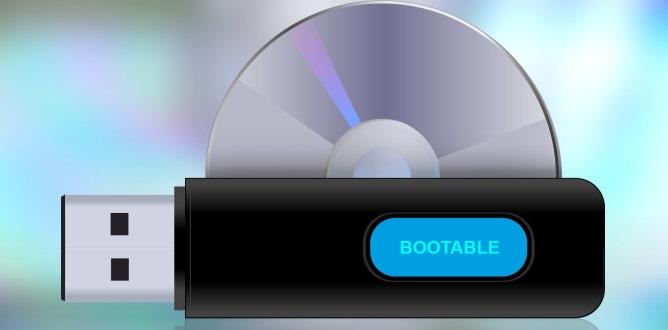
Зміст
Чому завантажувальний USB-накопичувач є більш вигідним, ніж завантажувальний компакт-диск?
1. Ці пристрої, як-от USB-флеш-накопичувачі, можна використовувати повторно.
2. Вам не потрібно щоразу купувати нове обладнання, тоді як це не стосується компакт-дисків — кожен раз, коли вам потрібно купувати новий компакт-диск.
3. Ви не можете постійно зберігати свої дані на компакт-диску. Якщо ви використовуєте перезаписуваний компакт-диск, його продуктивність зменшується зі збільшенням перезапису.
4. Завантажувальний USB має більшу швидкість, набагато більшу швидкість, ніж компакт-диски. Дозволи на завантажувальний пристрій прискорюють завантаження.
5. Ці пристрої є портативними. Їх можна зручно носити скрізь. Крім того, ви можете зберігати всю ОС у своїй кишені.
6. Ці пристрої набагато надійніше, ніж CD/DVD. Це забезпечує передачу даних без помилок. Ці пристрої можуть ловити помилки під час передачі даних.
7. Ці пристрої легко розширювати.
8. Ці пристрої легкі та малі у використанні.
9. Ці пристрої можна встановлювати та використовувати ефективно.
10. Завантажувальні пристрої займають менше часу в процесі завантаження.
11. Ці пристрої дешевші, ніж записувачі CD/DVD.
Як створити завантажувальний USB з ISO?
Існує кілька кроків, щоб створити завантажувальний USB з ISO. Спочатку вам потрібно записати ISO на USB-накопичувач за допомогою будь-якого з наведених нижче програм для завантаження USB.
Потім потрібно перезавантажити комп’ютер і в BIOS змінити завантаження на USB. Нарешті, ви повинні слідувати інструкціям, які наведені на екрані.
7 найкращих програм для завантаження USB
Ми надали вам детальну інформацію про найкраще програмне з��безпечення для завантаження USB:
1. Windows USB/DVD Download Tool
Microsoft розробляє Windows USB/DVD Download Tool . Як ви бачите назву програмного забезпечення, але воно працює і для інших версій Windows. Ви можете швидко сформувати дублікат ISO-файлу Windows на USB-флеш-накопичувачі.
Вам потрібно лише завантажити ISO-файл вікна, щоб створити завантажувальний DVD або USB-флеш-накопичувач. Тепер вам потрібно запустити програму і безпосередньо встановити Windows 7/8 з USB-флеш-накопичувача.
2. Руфус
Це програмне забезпечення використовується для створення завантажувальних USB-флеш-накопичувачів, таких як карти пам'яті, USB-флешки тощо. Також воно використовується для форматування різних USB-флеш-накопичувачів. Він має багато інших функцій, таких як:
Плюси
Мінуси
Значною перевагою використання цього програмного забезпечення є те, що воно є швидким, ефективним, надійним у використанні та простим інтерфейсом.
Вам не потрібно встановлювати програмне забезпечення. Ви можете швидко запустити його за допомогою комп’ютера (.exe). Крім того, це швидше програмне забезпечення, ніж будь-яке інше програмне забезпечення для завантаження з USB.
3. Універсальний інсталятор USB
Він також відомий як UUI - це Live Linux Bootable USB Creator. Це програмне забезпечення допоможе вам створити будь-який завантажувальний USB-носій. Він доступний для Windows і Linux. Ви можете легко вибрати операційну систему, яку хочете встановити у своїй системі, лише вибравши файл iso. Він простий у використанні.
Ви можете легко створювати резервні копії або зберігати налаштування даних, резервні копії програм тощо.
4. UNetBootin
Це кросплатформна утиліта, яка може створювати живі USB-системи та завантажувати різноманітні системні утиліти. Це програмне забезпечення призначене лише для створення завантажувальних дисків Linux без запису компакт-дисків. Є можливість завантажити дистрибутив Linux безпосередньо з інтерфейсу користувача. Ви також можете створити завантажувальний носій за допомогою файлу ISO.
5. WinSetupFromUSB
Це програмне забезпечення допомагає швидко встановити операційну систему. Це допоможе вам розмістити та створити декілька файлів ISO на одному USB-накопичувачі. Він має простий, зручний інтерфейс.
Ви можете отримати доступ до різних розширених опцій. Це програмне забезпечення може тестувати різні завантажувальні носії в емуляторі QEMU та в декількох інструментах, таких як 7Zip, FBinstTool тощо.
6. RMPrepUSB
Це програмне забезпечення може створювати багатозавантажувальні диски, підтримувати кілька форматів зображень, налаштовувати параметри завантажувача, параметри файлової системи та емулятор QUMU. Ви можете легко встановити різні завантажувачі, такі як syslinux, WEE тощо.
Ви можете швидко перевірити свій USB-накопичувач, просто натиснувши кнопку «Тестувати швидкість», що з’являється у правій частині Windows. У цій програмі є різноманітні функції, але використовувати їх непросто. Це програмне забезпечення створено лише для досвідчених користувачів.
7. YUMI – Multiboot USB Creator
Він також відомий як ваш універсальний інсталятор багаторазового завантаження. Існує різноманітна функція, як-от створення багатозавантажувальних USB-накопичувачів, тобто вона може встановлювати кілька операційних систем, мікропрограми, антивірусні засоби тощо на одному USB-накопичувачі.
Як створити завантажувальний USB?
Крок 1. Ви можете легко створити завантажувальні USB-накопичувачі, виконавши лише такі кроки:
Крок 2. Запустіть програму, дотримуючись інструкцій на екрані.
Крок 3. Повторно запустіть цю програму, щоб додати більше ISO/розповсюдження на ваш Диск.
Крок 4: Тепер перезавантажте комп'ютер, налаштувавши його на завантаження з USB-пристрою.
Крок 5: Виберіть дистрибутив для завантаження з меню та насолоджуйтесь ним!
Читайте також:
Висновок
Ми надали вам детальну інформацію про найкраще програмне забезпечення, яке є простим і легким у використанні. Ви можете легко використовувати це програмне забезпечення для встановлення будь-якої операційної системи без будь-яких труднощів. Ці програми безкоштовні і займають менше часу.
Ви також економите свої гроші, не вкладаючи гроші в платну версію програми. Вони можуть швидко передати ваші дані без будь-яких помилок.
Дізнайтеся, як вимкнути чат у Zoom або обмежити його використання. Ось корисні кроки для зручного використання Zoom.
Дізнайтеся, як видалити непотрібні сповіщення Facebook та налаштувати систему сповіщень, щоб отримувати лише важливі повідомлення.
Досліджуємо причини нерегулярної доставки повідомлень на Facebook та пропонуємо рішення, щоб уникнути цієї проблеми.
Дізнайтеся, як скасувати та видалити повідомлення у Facebook Messenger на різних пристроях. Включає корисні поради для безпеки та конфіденційності.
На жаль, пісочниця Minecraft від Mojang відома проблемами з пошкодженими світами. Прочитайте наш посібник, щоб дізнатися, як відновити ваш світ та уникнути втрати прогресу.
Щоб знайти приховані чати Microsoft Teams, дотримуйтесь простих порад, щоб повернути їх у видимість і вести ефективну комунікацію.
Вам важко підключити свою консоль PS5 до певної мережі Wi-Fi або Ethernet? Ваша PS5 підключена до мережі, але не має доступу до Інтернету.
Вчасно надсилайте нагадування команді, плануючи свої повідомлення Slack, дотримуючись цих простих кроків на Android і deskrop. Тут ви знайдете корисні поради та кроки щодо планування повідомлень на Slack.
Telegram вважається одним із найкращих безкоштовних додатків для обміну повідомленнями з кількох причин, зокрема надсилаючи високоякісні фотографії та відео без стиснення.
Дізнайтеся, як вирішити проблему, коли Google Meet не показує вашу презентацію. Огляд причин та способів усунення несправностей.








